Sekedar
cerita aja guys, tadi ada temen yang
comment mengenai blog saya. Iya dikit “ dalem “ sih.. “ Blog lu menang tampilannya doank, isi nya gag bermutu “. Buset dah, karya gue dikatain kaya gitu..
Oke, Fine sob. Sebuah kalimat buat gue introspeksi diri aja. Tapi
Insyaallah apa yang gue bagi sama temen-temen ini, berdasarkan
pengetahuan dan pengalaman. Bukan asal copast end buat koreksi aja. Maklum lah.
Baik
temen-temen, kali ini akan kita bahas mengenai cara membuat e-mail pribadi
dengan menggunakan domain sendiri dan nantinya akan terhubung ke Google Mail.
Tentu saja gratis temen-temen. Biarin aja
deh yang pada “cuat-cuat” tentang blog gue, yang penting gue akan terus berbagi pengetahuan buat temen-temen semua.
Sudah
tahu e-mail kan temen-temen? Nah, jika kita menggunakan alam e-mail yang
menggunakan nama domain sendiri, akan lebih keren sob. Cuman, agak sedikit
rumit temen-temen. Soalnya, kita harus Login dulu ke Cpanel hosting terlebih
dahulu. Kelemahannya adalah tampilannya nanti sangat tidak menarik sob. Bagaimana? Ingin mencoba atau ingin
yang umum kayak orang-orang pade
pakai ? Kalo temen-temen pengen tahu, yuk belajar bareng. Ilmu ini baru tadi
siang saya dapatkan dari teman dan sumber. Pengen saya praktekin sih sob. Mari
kita coba.
Langkah-langkahnya
sebagai berikut :
Anda
harus membuat e-mail terlebih dahulu
di Gmail apabila anda belum memiliki
satupun alamat e-mail yang berbasis Gmail.
Kemudian
Login ke hostingan dan Gmail
anda.
Kita
harus membuat alamat e-mail menggunakan nama domain sendiri ya.
Pada
Cpanel hostingan, carilah menu Pengaturan E-mail lalu anda klik E-mail Account.
Setelah
muncul jendela Email Account,
temen-temen harus memasukkan ID E-mail
yang diinginkan. Semisal @domainku.com.
Kemudian isikan Password anda dan setelah
semuanya selesai klik Create Account.

Pada
jendela ‘Email Accounts’ yang sama, kolom Account @ Domain alamat
yang sudah kita buat akan muncul disini.
Di samping alamat email silahkan klik ‘More’
lalu ‘Access Webmail’, masukkan
password email. Untuk melihat email klik salah satu webmail software yang
disediakan oleh hosting kamu.
Di
jendela Gmail, klik menu ‘Settings’
kemudian klik tab ‘Accounts and Import’.
Di
bagian ‘Send mail as’ klik ‘Add another email address you own’ .
Lalu akan muncul pop up menu, yang harus anda masukkan disin yaitu alamat email
yang sudah kamu buat di hostingan. Ikuti petunjuk yang muncul. Silahkan
masukkan code yang dikirim Google ke email hostingan untuk verifikasi. Kini
kamu bisa mengirim email dari jendela Gmail menggunakan email dengan nama
domain kamu sendiri.
Agar email yang masuk ke
email dengan nama domain sendiri muncul di Gmail dari jendela Webmail di
hostingan klik ‘Fordwarding Options’,
di kolom ‘Destination’ isikan alamat
Gmail Anda lalu klik ‘Add Forwarder’.
Yang terakhir, di jendela
pengaturan Gmail, tab ‘Accounts and
Import’. Pada bagian ‘Send mail as’
centang ‘Reply from the same address to
which the message was sent’ sehingga email yang masuk di email nama domain
sendiri bisa direply langsung menggunakan alamat tersebut, bukan alamat email
default dari Gmail.
Dengan cara ini temen-temen
bisa mengatur penerimaan maupun pembalasan terhadap e-mail menggunakan nama
hosting sendiri dan hal itu dapat dilakukan langsung dari Google Mail.
Bagaimana
temen-temen? Rumit bukan? Tidak usah kecil hati sob, apapun hasilnya yang
penting sudah mau berusaha. Semoga
bermanfaat.


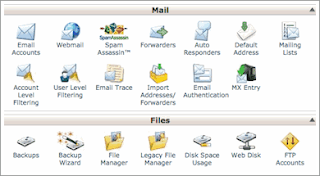



Tidak ada komentar:
Posting Komentar